Faça backup e restaure a configuração principal do AP no Cisco Business Wireless
Objetivo
O objetivo deste artigo é mostrar as etapas necessárias para fazer o backup e restaurar a configuração do Ponto de Acesso Primário (AP) ao usar os APs Cisco Business Wireless (CBW).
Dispositivos aplicáveis | Versão do software
-
140AC (Data Sheet) | 10.3.1.0 (Download mais recente)
-
145AC (Data Sheet) | 10.3.1.0 (Download mais recente)
-
240AC (Data Sheet) | 10.3.1.0 (Download mais recente)
Introduction
O CBW tem um novo recurso disponível na versão 10.3.1.0 e superior, que permite exportar e importar a configuração do AP primário na interface de usuário da Web (UI).
Esse arquivo de configuração contém todas as informações sobre o AP primário, incluindo as configurações de rádio, malha e local. Os arquivos de configuração são criados no formato XML.
Isso é útil quando você precisa executar uma redefinição de fábrica. Se você tiver o arquivo de configuração, poderá carregá-lo em vez de ter que reconfigurar o AP primário do zero. Outra instância que um arquivo de configuração seria útil é se você deseja que as mesmas configurações sejam definidas em um novo AP primário.
Se você não tiver a versão mais recente do software para seu AP, precisará fazer isso antes de começar. Não é possível executar estas etapas sem a atualização. Se precisar de assistência, consulte Atualizar software de um ponto de acesso sem fio comercial da Cisco.
Se você não está familiarizado com os termos neste documento, clique em Cisco Business: Glossário de Novos Termos.
Faça login no AP primário
Passo 1
Usando um computador em sua rede, faça login na interface de usuário da Web do seu AP principal inserindo https://[IP address of your Primary AP] na barra de pesquisa. Certifique-se de usar https:// como um prefixo ou você não terá acesso. Neste exemplo, https://192.168.1.124 foi usado, mas o seu irá variar. Se tiver problemas com o acesso, experimente outro navegador da Web.

Etapa 2 (Opcional)
Se você não tiver um certificado de segurança, poderá ver um pop-up com um aviso. Esse aviso pode parecer diferente dependendo do navegador da Web. Clique para avançar e continuar.
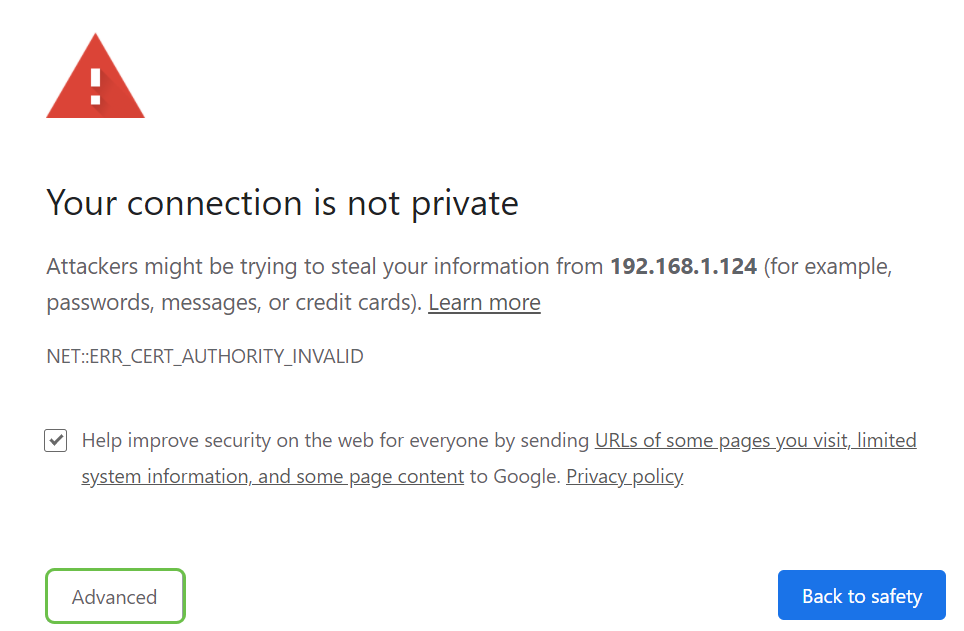
Pode haver um segundo pop-up para clicar para continuar.
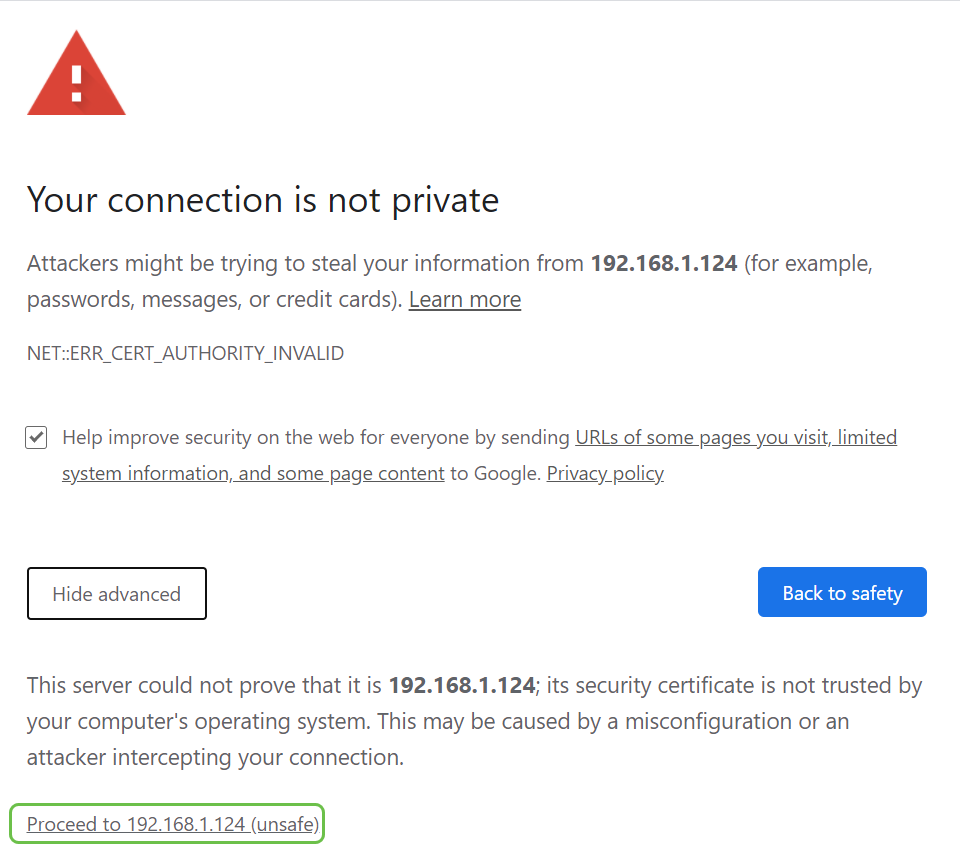
Etapa 3
Clique em login.

Passo 4
Insira seu nome de usuário e senha. Click OK.
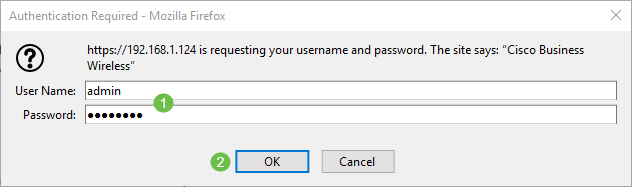
Faça o download do arquivo de configuração
Passo 1
Clique em Avançado > Ferramentas AP primárias.
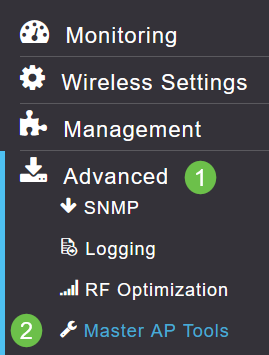
Passo 2
Clique na guia Gerenciamento de configuração. Clique no menu suspenso Direction para selecionar Download. Deixe o modo de transferência em HTTP. Clique em Apply.
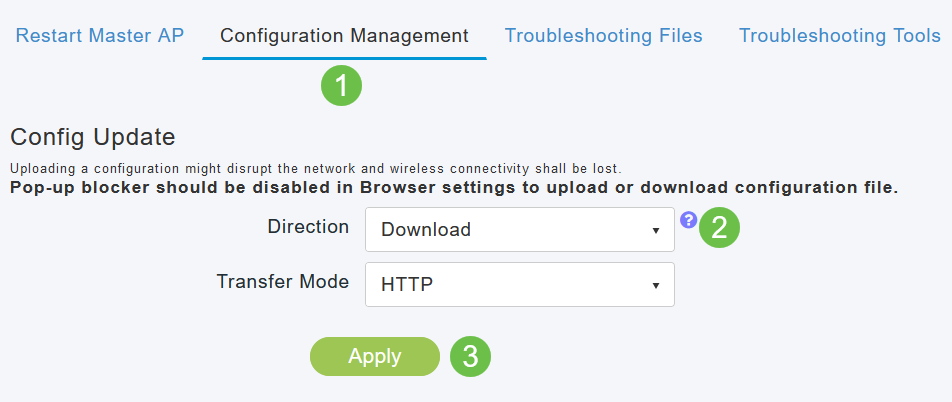
Etapa 3
Você verá uma janela pop-up solicitando uma confirmação de que deseja baixar o arquivo. Clique em Sim.
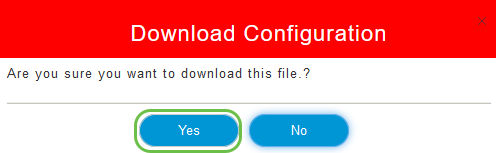
Passo 4
Uma janela pop-up mostra algumas opções. Neste exemplo, escolhemos Abrir com Bloco de Notas (padrão). Click OK. Se você não quiser visualizar antes de salvar, selecione Salvar arquivo e vá para a seção Carregar a configuração deste artigo.

Etapa 5
Este é um exemplo de uma seção de um arquivo de configuração.
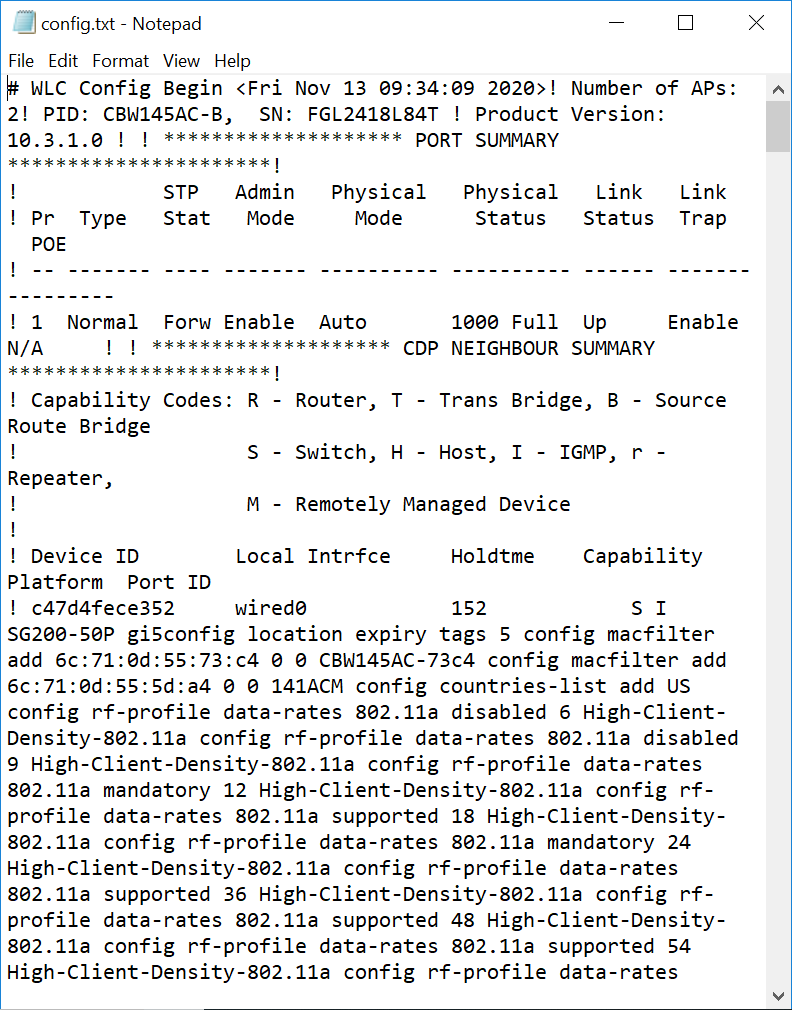
Etapa 6
Clique em Arquivo e, no menu suspenso, selecione Salvar como....
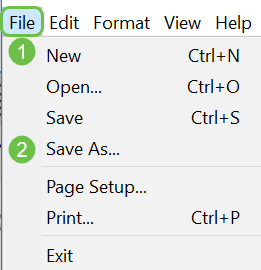
Etapa 7
Digite um nome para o arquivo de configuração. Click Save. Anote a localização do arquivo para upload.
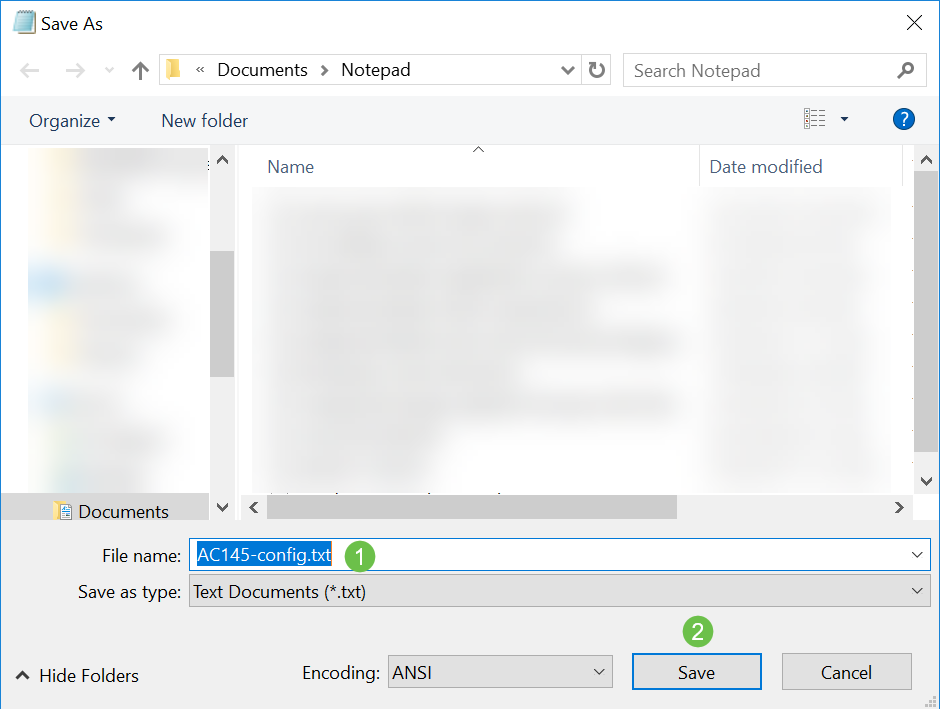
Fazer upload do arquivo de configuração
Passo 1
Clique em Avançado > Ferramentas AP primárias.
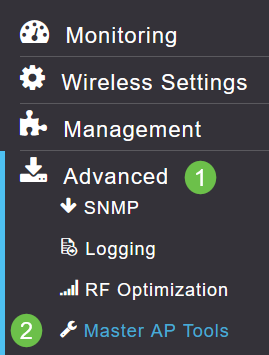
Passo 2
Clique na guia Gerenciamento de configuração. Clique no menu suspenso Direction para selecionar Upload. Deixe o modo de transferência em HTTP. Clique em Apply.
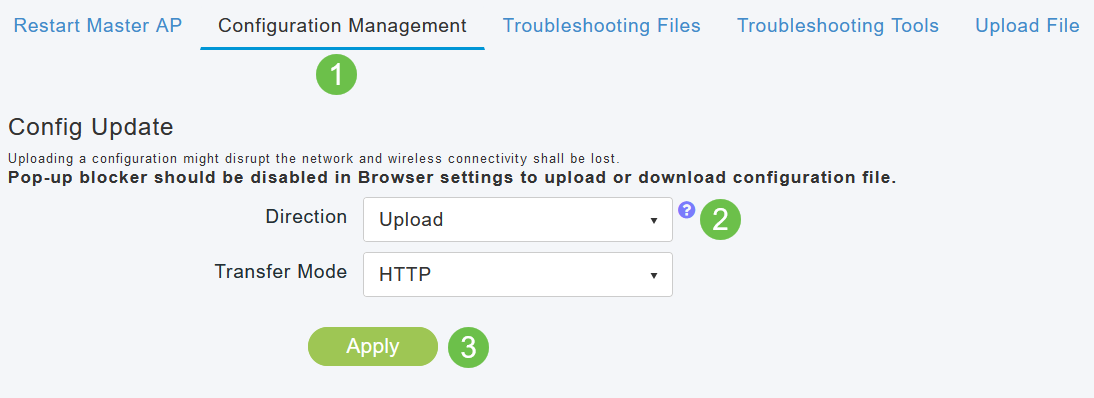
Etapa 3
Você verá uma janela pop-up solicitando uma confirmação de que deseja baixar o arquivo. Clique em Sim.
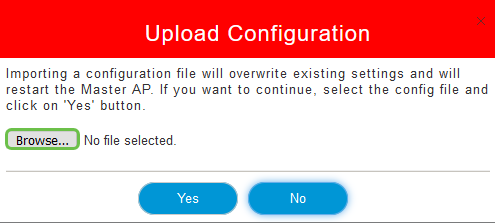
Passo 4
Navegue até o arquivo de configuração baixado na primeira seção. Clique em Abrir.
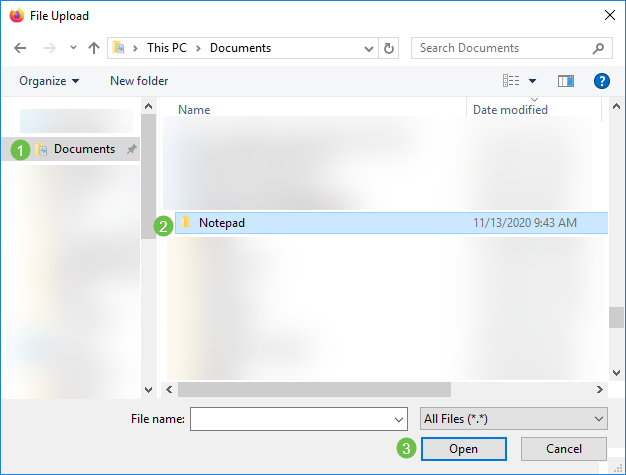
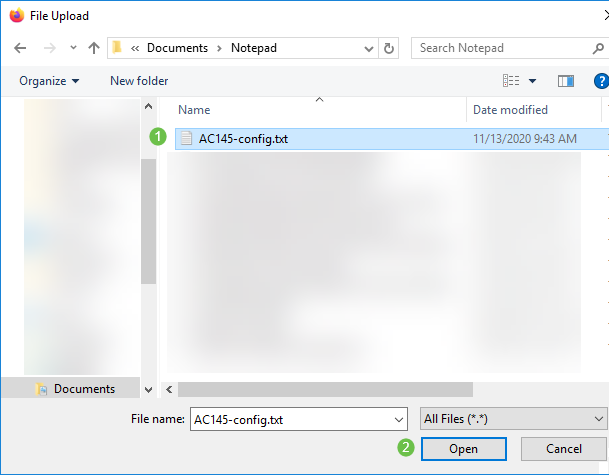
Etapa 5
Você receberá um pop-up solicitando confirmação com um aviso de que a importação de um arquivo de configuração substituirá as configurações existentes e reiniciará o AP primário. Clique em Sim.
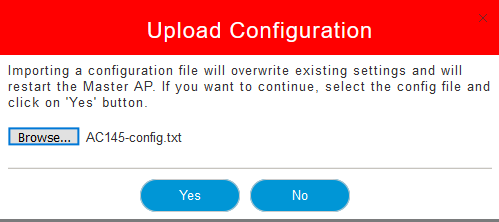
Etapa 6
Você receberá atualizações na parte superior da interface de usuário da Web começando com a mostrada abaixo.

Quando você vir o sistema sendo redefinido, a configuração foi carregada e o AP está sendo reinicializado. Seja paciente, isso pode levar até dez minutos.
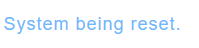
Etapa 7
Quando a reinicialização for concluída, você será solicitado a fazer login novamente no AP primário. Digite suas credenciais e clique em OK.
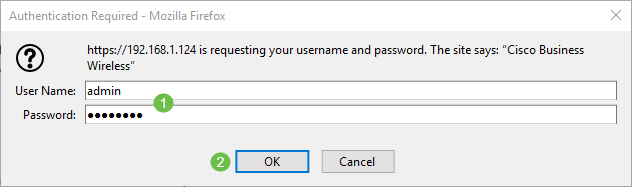
Passo 8
Clique no ícone Salvar.

Passo 9
Click OK.
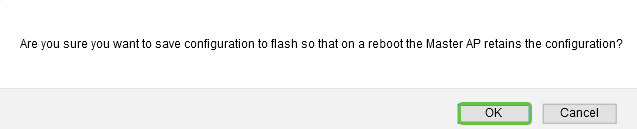
Passo 10
Clique em Sim para salvar as configurações antes de reiniciar. Isso levará até 10 minutos.
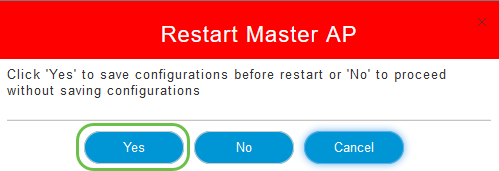
Conclusão
Lá você está, agora você tem as habilidades para fazer download e carregar arquivos de configuração. Recomendamos que você faça backup dos arquivos de configuração regularmente como uma prática recomendada.
Para obter mais artigos sobre tópicos Cisco Business Wireless, clique em qualquer um dos seguintes itens:
Histórico de revisões
| Revisão | Data de publicação | Comentários |
|---|---|---|
1.0 |
10-Dec-2020 |
Versão inicial |
Contate a Cisco
- Abrir um caso de suporte

- (É necessário um Contrato de Serviço da Cisco)
 Feedback
Feedback